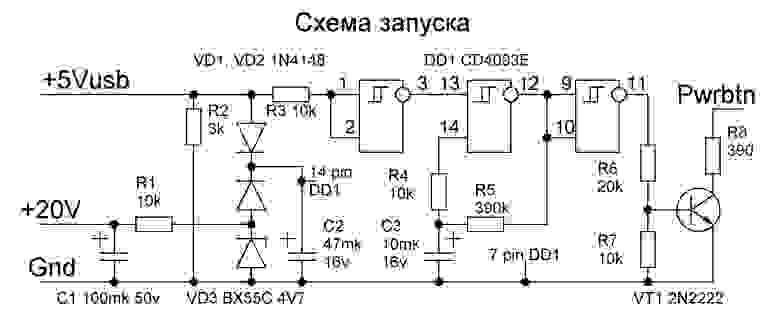Как поднять сервер на ноутбуке
Разворачиваем локальный сервер на Windows
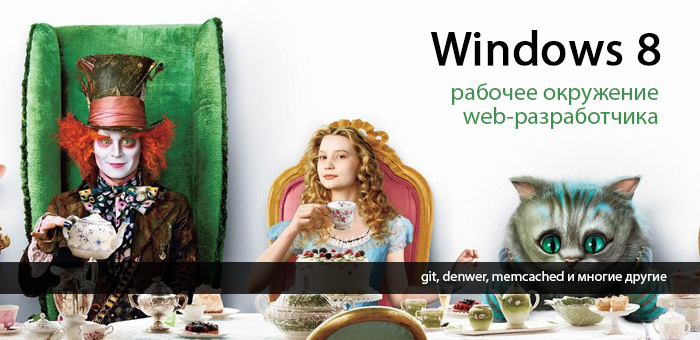
Несколько дней назад меня очередной раз посетила Мысль. Мысль была не нова и довольна навязчива: «давай перейдем на Windows8. Ну пожааалуйста». И так как отогнать её никак не получалось, я запаслась чаем и печеньками и приступила.
На установку системы и всех необходимых программ ушло не более двух часов, но затем наступил самый интересный момент: мне нужно было развернуть рабочее окружение, а именно — GIT + локальный сервер (Apache, MySQL, PHP, nginx, memcached, mongodb). Помятуя об опыте предыдущих установок, на этот раз я решила весь процесс задокументировать и сохранить для потомков.
Дисклаймер номер раз: «я не программист» (с), а дизайнер интерфейсов и фронтенд-технолог (но в некоторых случаях могу помочь коллегам и накодить что-нибудь этакое, и меня даже потом за это не побьют)
Дисклаймер номер два: да, я прекрасно представляю, что в Ubuntu всё это делается в разы быстрее. Но я работаю на Windows, так исторически сложилось.
Наш план работ включает установку следующих продуктов:
1. PuTTY
PuTTY — свободно распространяемый клиент для различных протоколов удалённого доступа, включая SSH, Telnet, rlogin.
В состав PuTTY входит несколько утилит, но мне в работе нужны только он сам и Pegeant (агент SSH-аутентификации, в котором хранятся ключи от git-репозиториев).
Офсайт: перейти
Если вам не нужны никакие SSH-и, забудьте об этом пункте и идём дальше.
2. GIT
Для работы с git я уже не первый год использую TortoiseGit, который стабилен, гуёв и на 146% закрывает все мои потребности. Вобщем, рекомендую. 
Офсайт: перейти
2.1 Для работы TortoiseGit требуется git для Windows, который можно забрать на гуглекоде;
2.2 сам TortoiseGit устанавливаем отсюда
3. Denwer
Денвер — Джентльменский набор Web-разработчика («Д.н.w.р», читается «Денвер») — проект Дмитрия Котерова, набор дистрибутивов (Apache, PHP, MySQL, Perl и т.д.) и программная оболочка, используемые Web-разработчиками для разработки сайтов на «домашней» (локальной) Windows-машине.
Офсайт: перейти
3.1 Установка
Нам потребуется скачать базовый комплект и дополнительные модули PHP5.
нет, не просто скачать, а получить ссылки на скачивание по email! То есть вам придется вбивать свою почту, а также имя и фамилию два раза в форме под большим заголовком «Регистрация». «Регистрация требуется в связи с будущим выходом Денвера-4.» уже который год как бы извиняется форма, но я ей больше не верю(.
Обычно установка денвера проходит быстро и безболезненно, но на Windows8 на меня напала ошибка, которая ругалась на отсутствующую библиотеку msvcr71.dll. Библиотеку можно забрать здесь и положить в папку «\Windows\System32\» (x32) или «\Windows\SysWOW64\» (x64). После того, как файл улегся в папку, откройте его свойства и нажмите кнопку «Разблокировать».
3.2 Проверка работоспособности
После установки Денвера, создадим тестовый скрипт, на котором будем проверять работоспособность всего того, что мы установим впоследствии.
Идем в Z:\home и добавляем новый сайт: создаем папку test.local, в ней папку «www», в которую добавляем файл index.php с невероятно креативным текстом:
Перезапускаем Денвер, открываем в браузере www.test.local, впечатляемся и идём дальше
4. Memcached
Memcached — связующее программное обеспечение, реализующее сервис кэширования данных в оперативной памяти на основе парадигмы хеш-таблицы.
Memcache — расширение для php, предоставляет удобный процедурный и объектно-ориентированный интерфейс к memcached, высокоэффективному кеширующему демону, который был специально разработан для снижения нагрузки на базу данных в динамических веб приложениях.
4.1 Установка memcached
А. скачиваем архив с бинарником: Memcached 1.4.5 for Windows отсюда
В. распаковываем содержимое архива в \usr\local\memcached
4.2 Установка memcache
А. скачиваем архив с библиотекой отсюда
В. распаковываем содержимое архива в \usr\local\php5\ext\
С. открываем файл php.ini (\usr\local\php5\php.ini) и подключаем расширение:
extension=php_memcache.dll
4.3 Настраиваем запуск Memcached вместе с запуском Denwer
А. создаём файл с именем «memcached.pl» в директории \denwer\scripts\init.d\
4.4 Проверяем результат
В наш тестовый скрипт (index.php) добавляем:
Перезапускаем Денвер и смотрим, что получилось
5. Nginx
Nginx — простой, быстрый и надёжный сервер, не перегруженный функциями. 
Офсайт: перейти
5.1 Настройка Nginx
A. скачиваем с офсайта Windows-версию и распаковываем в \usr\local\nginx
B. настраиваем виртуальный хост для нашего тестового сайта. Для этого открываем \usr\local\nginx\conf\nginx.conf и добавляем туда
Это пример настроек из реального проекта, ваши настройки, очевидно, могут отличаться.
5.2 Настройка Apache
По-умолчанию Апач работает на 80-м порту, но мы только что отдали этот порт Nginx-у, поэтому теперь необходимо изменить шаблон для виртуального хоста в настройках апача и назначить ему порт, отличный от 80-го (например, 8080).
Открываем \usr\local\apache\conf\httpd.conf и изменяем номер порта
5.3 Настраиваем запуск Nginx вместе с запуском Denwer
A. создаём файл с именем «nginx.pl» в директории \denwer\scripts\init.d\
5.4 Проверяем результат
Положим рядом со скриптом файл style.css с содержанием
И облагородим наш index.php:
Теперь перезапускаем Денвер и любуемся результатом. Если CSS-файл подключился – Nginx работает нормально.
6. MongoDB
MongoDB — документо-ориентированная система управления базами данных (СУБД) с открытым исходным кодом, не требующая описания схемы таблиц. 
Офсайт: перейти
6.1 PHP-driver
А. Скачиваем библиотеку php_mongo.dll с этого сайта: и закидываем в папку \usr\local\php5\ext\
Методом проб и ошибок было установлено, что подходящий драйвер содержится в архиве mongo-1.2.5.zip/mongo-1.2.5-php5.3vc9ts.zip. Если у вас по какой-то причине не заведётся, попробуйте другие версии.
B. подключаем расширение в php.ini
extension=php_mongo.dll
6.2 Установка Mongo
6.3 Настраиваем запуск MongoDB совместно с денвером
A. создаём файл с именем «mongod.pl» в директории \denwer\scripts\init.d\
6.4 Проверяем результат
Запустим консольный интерфейс mongo
> Z:\usr\local\mongodb\bin\mongo.exe
и выполним вставку и вывод тестового значения в базу “test”
> db.test.save( < name: “Habr!” >)
> db.test.find()
В результате должно получиться следующее:
6.5. Установка интерфейса управления Mongo-базами
На офсайте MongoDB есть список и краткие обзоры админок, так что можно выбрать по вкусу.
Я для себя выбрала RockMongo, поэтому именно с её помощью мы окончательно удостоверимся, что у нас всё работает и никуда не падает.
А. скачиваем архив с админкой с этой страницы. Выбираем, естественно, версию для Windows. На момент написания статьи это RockMongo-on-Windows v0.0.4
B. из архива берём папку \rockmongo-on-windows\web\rockmongo и копируем её в директорию нашего тестового сайта
Открываем config.php и меняем значение параметра
C. Проверяем результат по ссылке www.test.local/rockmongo/index.php
Поздравляю! Теперь мы окончательные и бесповоротные молодцы.
Бонус №1. Работа с php из консоли Windows
Возможно, кому-то пригодится. Мне вот пригодилось, когда наш злобный техлид решил, что «SQL-файлы – это ващепрошлыйвек, давайте юзать миграции». Я, конечно, для приличия попыталась изобразить полное непонимание и даже пустить слезу, но была разоблачена и отправлена разбираться с тем, как это работает на Windows.
Оказалось, что всё что нужно для счастья – это прописать PHP директорию в PATH. 
Нажимаем на «Изменить» и добавляем в конец строки
;Z:\usr\local\php5
Теперь проверим, что всё заработало.
В директории тестового сайта создадим файл console.php
Открываем консоль (можно прям из этой же папки – щелкаем правой кнопкой мыши с зажатым SHIFT-ом на пустом месте и выбираем пункт «Открыть окно команд»).
Вводим:
> php console.php “UserName”
Консоль отвечает:
> “Hello, UserName!”
PHP побеждён, всеобщее ликование, апплодисменты, занавес.
Бонус №2.
Все файлы и примеры, упомянутые в статье одним архивом бесплатно без смс: на гитхабе
Надеюсь, что данный материал окажется полезен.
Буду благодарна за замечания и предложения.
Домашний веб-сервер, или сам себе хостинг-провайдер
Для того, чтобы сделать свой веб-сервер дома, нам понадобится компьютер и постоянный доступ в интернет с внешним IP-адресом, как это проверить описано дальше.
Делать сервер буду из старого нетбука Samsung N102SP со сломанной клавиатурой, для небольших нагрузок его вполне достаточно, к тому же он маленький и совсем не шумит. Интернет дома у меня раздаётся wifi роутером tp-link TL-WR840N, через него и буду подключать свой сервер.
Ставить буду Centos 7, качаем отсюда минимальный образ (Minimal ISO), образ записываю на флешку с помощью программы Rufus. Теперь надо загрузить нетбук с флешки, и тут возникает первая проблема, так как клавиатура не работает, не могу войти в биос, внешнюю usb клавиатуру он не видит, сброс биоса решает проблему (в нетбуке Samsung N102SP биос сбрасывается замыканием контактов rtc reset под крышкой memory, замыкать надо на 30 секунд), выбираем в биосе приотритетную загрузку с флешки и начинаем установку, даже при минимальной версии Centos 7 устанавливается в графическом режиме. Никаких сложностей с установкой возникнуть не должно, удаляем все старые разделы на диске и отдаём все под Centos, устанавливаем пароль root и прописываем настройки сети, в моем случае подключаемся к домашней сети wifi (это можно сделать и потом с помощью команды nmtui), несколько минут и Centos 7 установлен.
Заходим под root. Останавливем firewall командой «systemctl stop firewalld», отключаем firewall из автозагрузки командой «systemctl disable firewalld». Пока он нам не нужен, настроим firewall позже. Еще надо обязательно отключить спящий режим при закрытии крышки нетбука, для этого надо в файле /etc/systemd/logind.conf заменить строку «#HandleLidSwitch=suspend» на строку «HandleLidSwitch=ignore», затем перезапустить командой «systemctl restart systemd-logind».
Теперь можно мой нетбук поставить в удаленный угол и забыть про его физическое существование, все дальнейшие действия со своим домашним веб-сервером можно произвоить через ssh.
Теперь нужно настроить wifi роутер, в случае с tplink открываем tplinkwifi.net логин и пароль по умолчанию admin, в разделе «Состояние» смотрим состояние WAN, IP адрес должен быть статическим и не должен начинаться с 192.168.х.х, 172.х.х.х, 10.х.х.х, в противном случае свяжитесь с провайдером и попросите предоставить внешний IP, скорее всего это можно сделать и через личный кабинет, мой провайдер предоставил мне IP за 90 рублей в месяц. Все новые настройки нужно прописать в разделе «Сеть/WAN». Теперь нужно зарезервировать внутренний IP адрес на роутере для нашего сервера, заходим в раздел «DHCP/Список клиентов DHCP» и находим там наш сервер (чтобы узнать IP на сервере наберите команду ifconfig), после копируем MAC-адрес и переходим в раздел «DHCP/Резервирование адресов» и добавляем там MAC-адрес нашего сервера и его IP. Всё, теперь роутер всегда будет выделять для нашего сервера этот IP. Теперь надо пробросить порты, чтобы при обращении из интернета роутер отправлял запросы на домашний веб-сервер, заходим в раздел «Переадресация/Виртуальный сервер» и добавляем 80 порт. Также добавляем 22 порт, чтобы можно было подключаться к серверу через ssh. У меня при добавлении 80 порта возникала ошибка «Порт удалённого управления веб-интерфейсом конфликтует с портом виртуального сервера». Чтобы этого избежать предварительно изменим порт удалённого управления на 8080, для этого откроем вкладку «Защита/Удалённое управление». Теперь управление роутером доступно по адресу tplinkwifi.net:8080/
Для удалённого управления веб-сервером качает утили Putty с www.chiark.greenend.org.uk/
Теперь для полнофункционнальной работы веб-сервера установим необходимые компоненты, первым делом подключим репозиторий Epel, там есть практически всё необходимое для автоматической установки, вводим команду «yum install epel-release». Затем для отслеживания состояния сервера устанавливаем htop командой «yum install htop», для удобной работы с файлами усталавливаем midnight commander, командой «yum install mc», теперь ставим Apache, для этого вводим «yum install httpd», запускаем и ставим в автозагрузку командами «systemctl start httpd» и «systemctl enable httpd», теперь установим MariaDB командой «yum install mariadb-server», аналогично запускаем и ставим в автозагрузку «systemctl start mariadb» и «systemctl enable mariadb», производим первичные настройки при помощи команды «mysql_secure_installation», устанавливаем root пароль, удаляем анонимного пользователя и тестовую базу, затем нужно устанавить PHP с необходимыми модулями «yum install php php-mysql php-common php-mbstring php-mcrypt php-devel php-xml php-gd», перезагружаем httpd командой «systemctl restart httpd». Теперь при вводе в браузере IP адреса видим приветственную страницу Apache. Корневой каталог находится в «/var/www/html/». Вот теперь наш домашний веб-сервер доступен с любой точки планеты.
Из ноутбука — домашний сервер с резервированным питанием роутера Микротик
Кратко
Статья для любителей самим паять несложные схемы и разбираться, почему они именно так сделаны.
А также для тех, кому реально понадобится такой сервер.
Никаких супер-достижений тут нет, а есть дешевое, компактное и экономичное решение, которое в некоторых случаях заменяет громоздкую кучу оборудования:
Мне нужен был маленький файловый сервер, который к тому же должен выдерживать перерывы в питании до 15 минут.
Я решил сделать его из старого ноутбука.
Ноутбук (Asus A8J) специально для эксперимента купил с разбитой матрицей, но с живым аккумулятором и вентилятором.
(Примечание. Если у Вас уже есть ноутбук, то, как в известной задаче про чайник, разбивать матрицу не обязательно. Однако если у Вас роутер, как у меня, работает с 4G модемом, то матрицу лучше отключить, дальше объясню почему.
Работа без матрицы никакого дискомфорта не создает, сначала пользовался внешним монитором, а потом SSH.)
В процессе я обратил внимание на то, что роутер Микротик (у меня RB-951G) может питаться напряжением от 9 до 30 В, и возникла идея питать его от ноутбука.
Получилось очень удачное сочетание: при наличии сетевого напряжения роутер питается от зарядного устройства ноутбука (19-20 В), а при пропадании сетевого питания — от аккумулятора этого же ноутбука (от 12 до 9 В по мере разряда), т.е. все в пределах нормы.
Если точнее, то напряжение на роутере будет на 0.2-0.4 В ниже из-за падения на диодах, но все равно в пределах допустимого (кроме нижнего предела разряда аккумулятора, который мы точно не знаем, но в моем случае до него вряд ли дойдет дело.
А если и дойдет, то ничего страшного с роутером не случится).
Схема питания роутера
Так как здесь имеет приоритет более высокое напряжение (20В), то переключающая схема получается очень простой, из двух диодов.
Еще удобно, что никакой защиты по напряжению делать не надо.
В случае долгого отсутствия сети аккумулятор разрядится до предела, при котором его встроенный контроллер отключит нагрузку и таким образом переразряда не случится.
Затем при подаче сетевого питания начнется заряд аккумулятора, а роутер будет питаться от зарядного устройства.
Теоретически в неудачном случае мы можем превысить допустимый ток зарядного устройства и/или аккумулятора (так как забираем лишние 0.4-0.8А на роутер при 20В), но на практике превышения тока не случится, и вот почему: я удалил из ноутбука привод DVD, контроллер WI-FI, а также матрицу. Соответственно потребляемый ток уменьшился.
Для снижения потерь напряжения выбираем диоды Шоттки, а конкретно — я взял сборку из двух диодов (не помню тип), которая есть в компьютерных блоках питания и выглядит как мощный транзистор.
Ток потребления роутера вместе со включенным в него 4G-модемом может быть до 1.7А в наихудшем случае — при питании от 9В.
(Импульсный блок питания внутри роутера потребляет постоянную мощность, поэтому чем ниже входное напряжение, тем больше потребляемый ток).
Диоды сборки выдерживают длительный ток 20А, и это тоже удобно.
Не придется делать защиту от короткого замыкания на выходе. Эту роль, если что, сыграют внутренние схемы защиты зарядки и аккумулятора.
Если кто-то захочет использовать отдельные диоды Шоттки — надо брать их на ток не меньше 5А и хоть немного охлаждать, например через дорожки на плате.
Схема включения ноутбука
Но была еще одна проблема: ноутбук сам не включается при появлении сетевого напряжения. В Биосе такой опции нет. (Почему-то у многих ноутбуков нет ряда полезных функций, например, еще у них нет загрузки с карты памяти).
Хотя таких перерывов, чтобы полностью разрядить аккумулятор, у нас практически не бывает, но уже захотелось и этот вопрос «добить».
У моего ноутбука кнопка включения замыкает вход схемы на минус питания (у Вашего, скорее всего, тоже).
На этот же вход я припаял провод от разъема моего устройства.
В устройстве этот вход замыкается на минус транзистором, ноутбук включается.
Для защиты транзистора на случай неправильного подключения добавлен резистор R8 в коллекторную цепь.
Проверено, что ноутбук устойчиво включается и при 3-х кратном увеличении этого резистора. (Это Вам на Вашем ноутбуке тоже лучше проверить, т.к. параметры входа кнопки могут различаться).
Для управления транзистором сделан RC-генератор импульсов на микросхеме CD4093 с триггерами Шмитта, и элементах R4, R5, С3. Длительность импульса и паузы примерно по 1 с, точность не важна.
Важно, что работа генератора начинается с паузы.
И вот зачем я сделал генератор импульсов: у меня ноутбук иногда не включался при первом нажатии кнопки, а включался при втором, уж не знаю почему. В любом случае, получилось универсальное и надежное решение.
Когда ноутбук включился, то «нажимать» кнопку больше не нужно, и мы прекращаем работу генератора.
Схема узнает о включении ноутбука с помощью еще одного провода, припаянного к +5В любого USB разъема.
Мой ноутбук подает +5В на USB только когда он включен.
(Если у Вас напряжение на USB присутствует постоянно при питании от сети, то надо выключить соответствующую опцию в Биосе, либо искать другую точку подключения этого сигнала).
Микросхема питается от входа +20В через простейший стабилизатор из R1 и VD3, а C2 на всякий случай для защиты от импульсов по питанию.
Также сделано питание этой схемы от +5В USB, чтобы при пропадании сетевого питания не садилось питание генератора и не формировалось ложных импульсов, которые могут выключить ноутбук.
Оба питания поданы на микросхему через простейшую схему на двух диодах VD1, VD2, такую же как на роутер, только совсем маломощную.
Конструкция
Разъем выбран 10-контактный: PLD-10 + PBD-10, на провода питания задействованы по 2 контакта параллельно.
Из оставшихся 4-х два заняты под вход кнопки и +5В USB, еще 2 не используются.
Расположение контактов выбрано такое, что при если включить разъем в перевернутом положении, то ничего не сгорит, роутер будет питаться, а функция включения ноутбука работать не будет.
Устройство собрано на макетной плате и помещено в термоусадочную трубку.
Дополнительного охлаждения не требуется.
Разместить его можно в отсеке, где был привод DVD.
Детали можно заменять на аналоги в очень широких пределах.
Общее фото не привожу, т.к. разломанные ноутбуки и так все видели.
Что получилось
Работает уже месяц.
Потребление минимум 13 Вт (измерено электросчетчиком), при активной работе возрастает до 25 Вт.
Были обнаружены 2 глюка аппаратной части:
Глюк №1: если выключить разъем зарядки из ноутбука, то иногда при этом ноутбук мгновенно выключается.
Скорее всего, это из-за того, что я провод от зарядки к устройству провел прямо по плате, да еще и вместе с +5В USB и проводом от кнопки.
При отключении разъема зарядки на проводе возникает серия довольно «крутых» импульсных перепадов с +19 до +12В и обратно, да еще и с «дребезгом», и это через емкости проводов может давать помеху на другие цепи ноутбука.
Но зато, если не отключать этот разъем, а отключить зарядку от сети, то ничего плохого не происходит. Видимо, тогда напряжение на проводе садится медленно из-за конденсаторов в зарядке, и помех не возникает.
Исправлять монтаж не стал, но вообще, конечно, так прокладывать провода по плате, как я сделал, не стоит. Их надо как-то экранировать или проводить снаружи ноутбука или хотя бы подальше от платы. (Немного спасает то, что тут все мои провода с постоянным напряжением).
Добавил конденсатор С1 между минусом и плюсом зарядки, вроде бы глюк №1 исчез.
Глюк №2: Ноутбук не получалось выключить кнопкой.
Для корректного выключения ноутбука сначала отключаем сетевое питание (на всякий случай — отключаем зарядку от сети, а не от ноутбука, как мы уже знаем из предыдущего опыта).
И затем нажимаем кнопку выключения. ОС завершает работу и выключает ноутбук.
НО. В этот момент на конденсаторах питания USB (при отсутствии потребляющих устройств) в ноутбуке еще остается напряжение, оно медленно садится, и в какой-то момент схема выдает ложный импульс на кнопку и ноутбук опять включается!
Чтобы этого не происходило, добавлен резистор R2, который успевает разрядить конденсаторы за секунду, и все стало нормально. Если у Вас будет появляться такая проблема — то сопротивление надо уменьшить раза в 2. Слишком малое сопротивление резистора делать не стоит, т.к. он будет греться.
Энергопотребления это практически не добавляет.
ОС и программы
Я установил Убунту-сервер 14.04 и настроил самбу, все работает и этого пока достаточно.
Были следующие недостатки:
1) Вентилятор ноутбука сильно шумел независимо от нагрузки процессора.
Пробовал программу fancontrol, но она не нашла доступ к управлению вентилятором.
В процессе копания интернета найдена другая программа: asusfan, которую добрые люди когда-то сделали специально для моей модели ноутбука. Она заработала сразу после компиляции и установки, и сейчас вентилятор регулируется автоматически и шумит несильно, да и ресурс экономится.
Его каждые 5-10 минут «дергает» программа журналирования jbd2, даже когда уже час никаких действий не производится.
На форумах пишут, что это неустранимая проблема файловой системы ext4 либо ее реализации в Убунту.
Потом попробую перейти на xfs (а может быть — на SSD), но пока — «И так сойдет!» (с).
Дальнейшие идеи (которые так и останутся на этой стадии)
Во-первых, из-за возможных уязвимостей Ethernet-контроллеров, про которые я где-то слышал.
Во-вторых, может понадобиться перезагрузить и роутер, т.е. нужна независимая схема.
Но роутеры Микротик в этом плане довольно надежны и поэтому это все на самом деле не нужно, а сервер тоже вроде бы пока работает без вопросов.
Благодарности
Роутер мне помог (на 99%) настроить товарищ @rifei, за что ему огромное спасибо.
А также всем тем, кто написал инструкции в интернете типа «как на убунту 14.04 запустить программу» и т.д., так как сам я полнейший чайник в этом, но путем чтения 100500 таких инструкций удалось все настроить.
И отдельно — тем, кто сделал и выложил всякие полезные программки, упомянутые и не упомянутые здесь.